AutoCAD如何绘制三维管道图形?相信很多小伙伴都有遇到类似的疑问,那么具体怎么操作呢?下面就给大家分享一下,AutoCAD绘制三维管道图形的方法步骤,希望能帮助到大家,感兴趣的小伙伴可以关注了解下。
方法/步骤
第1步
如图所示,这里打开软件,然后点击左上角新建图纸,选择3D打开即可。
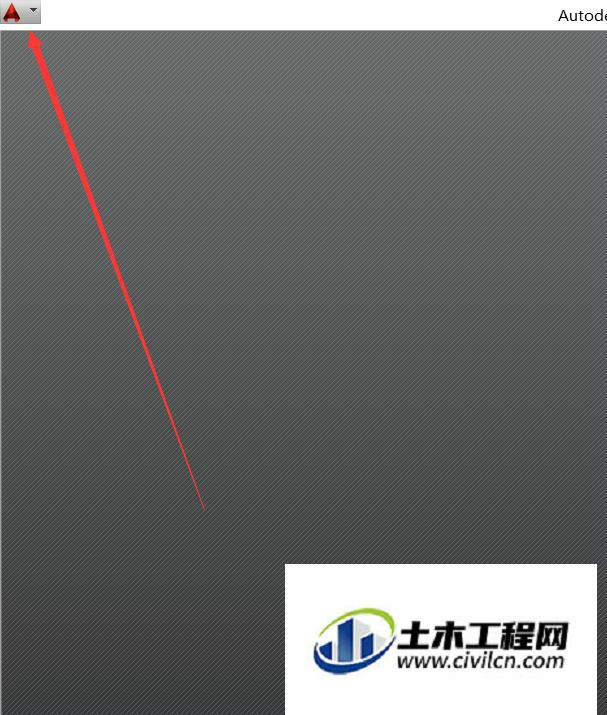

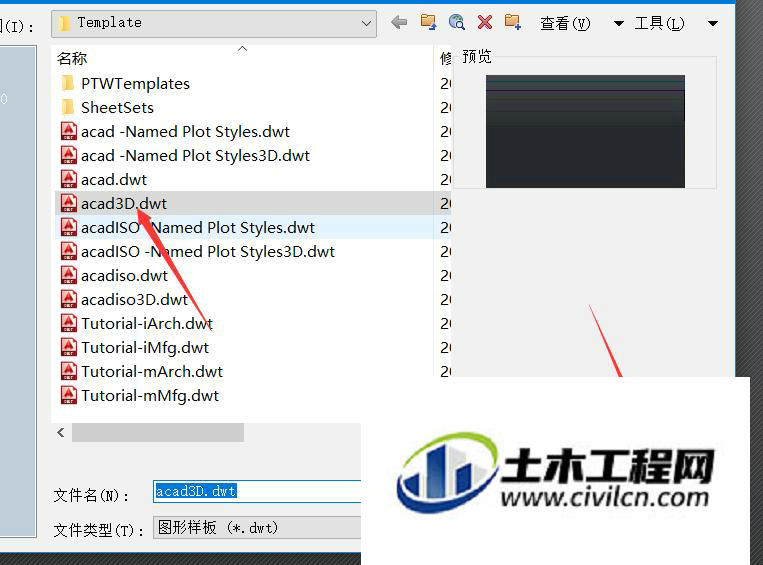
第2步
如图所示,这里进入之后虽然是三维视角,但是需要调整一个工作环境。

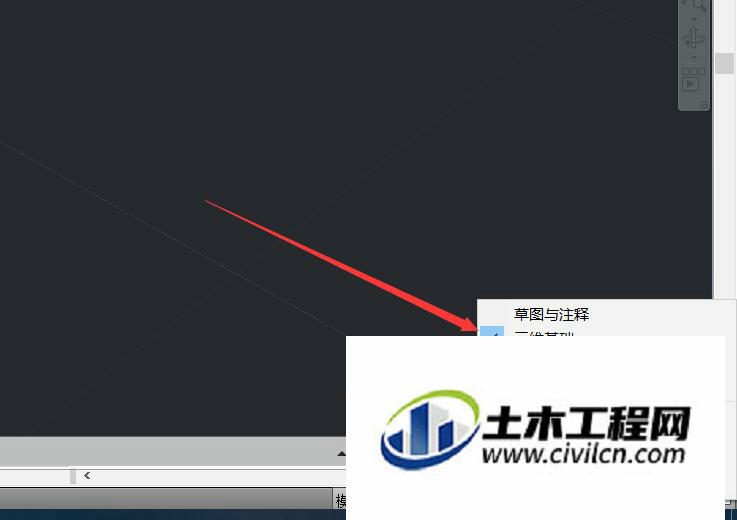
第3步
然后在图示位置中的左上角,然后选择圆柱体,进行绘制即可。
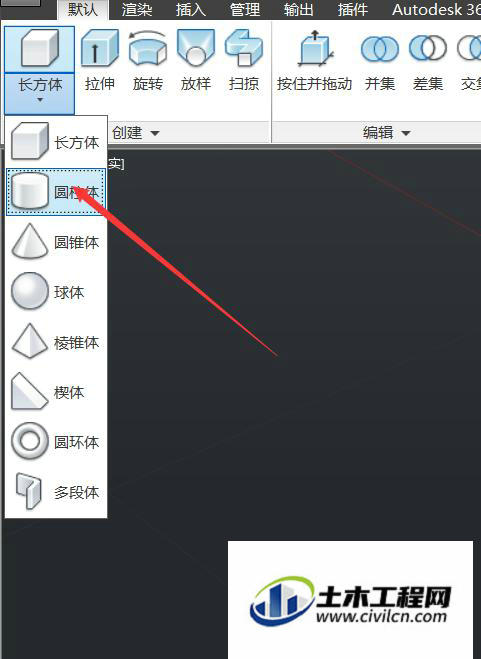
第4步
绘制两个如图所示,然后将两个移动到同一个轴线上。

第5步
或者,你可以通过使用c命令,绘制两个同心圆,和一个纵向的轴线,然后使用掠过命令绘制。
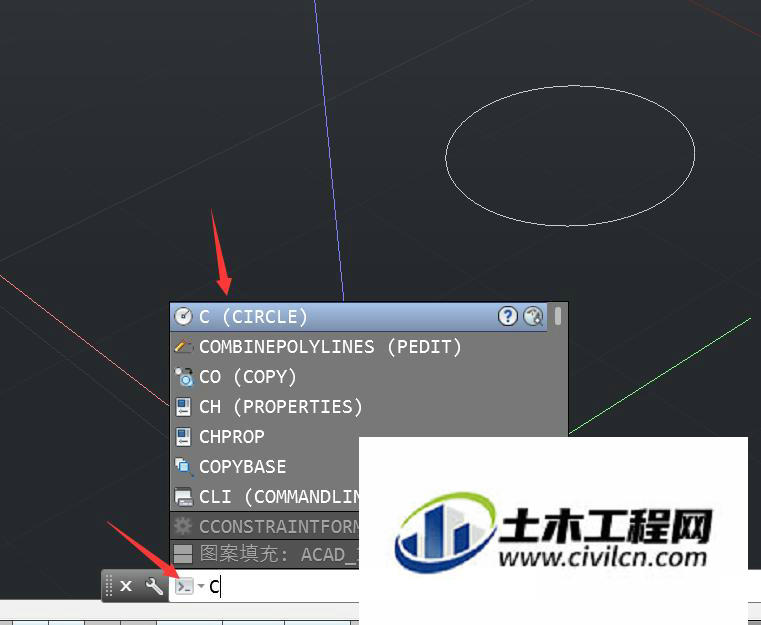
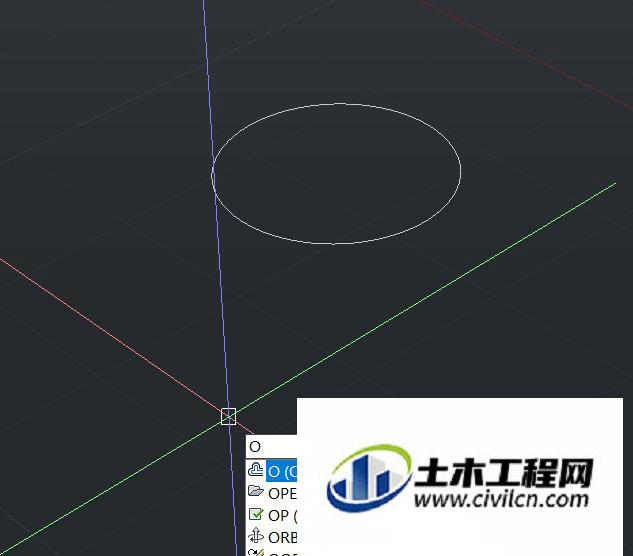
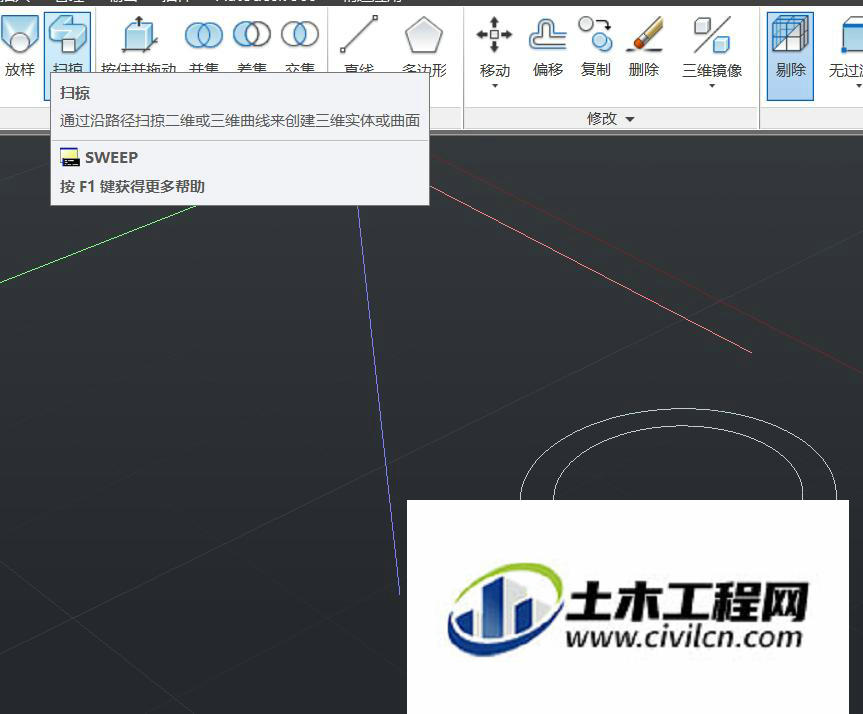
第6步
绘制完成之后,使用差集命令,即可去除中心的相交部分,即可绘制完成空心圆柱管道。
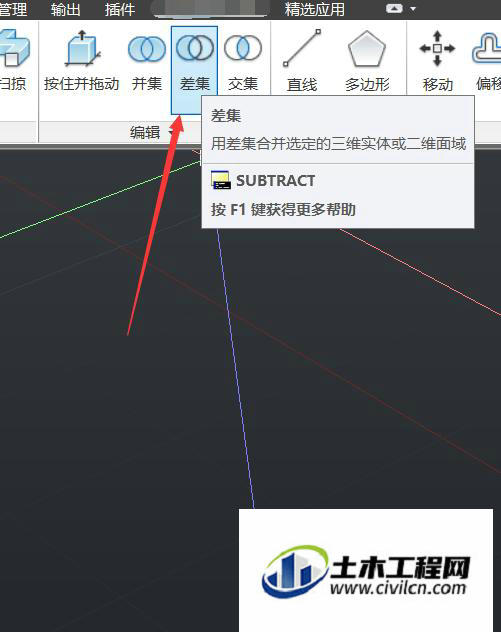

温馨提示:
以上就是关于“CAD怎么绘制三维管道图形?”的方法,还不太熟悉的朋友多多练习,关注我们,帮你解决更多难题!
